Mau tahu cara mengaktifkan google lens di chrome? Jika iya, yuk bisa simak ulasan artikel ini sampai selesai untuk mengetahui detail informasinya.
Google Lens adalah teknologi pengenalan gambar yang dikembangkan oleh Google untuk mendapatkan informasi dari objek yang telah diidentifikasi. Jadi, kamu bisa melakukan pencarian gambar secara langsung menggunakan kamera ponsel atau gambar yang sudah tersedia.
Seiring berkembangnya teknologi, saat ini fitur google Lens telah diintegrasikan ke dalam google chrome sehingga dapat memudahkan kamu untuk mencari informasi tambahan dari gambar yang ditemui pada web.
Beberapa Kegunaan Google Lens
Dengan adanya google Lens maka dapat memberikan banyak fungsi, berikut ada beberapa fungsi dari Google Lens itu sendiri yang bisa kamu ketahui:
- Memungkinkan kamu untuk mencari informasi terkait objek yang dipotret, seperti barang, tumbuhan, hewan dan landmark.
- Dapat menterjemahkan teks ke sebagian besar bahasa yang telah didukung oleh google translate.
- Dapat menyalin tulisan dari papan tulis dengan mudah dan praktis.
- Memungkinkan kamu untuk menemukan produk yang mirip dengan apa yang kamu lihat.
- Bisa mencari dan menemukan gambar yang serupa secara visual.
- Bisa menjelaskan apa yang dilihat dan juga bisa memberikan panduan untuk pembelajaran yang lebih mendalam.
Nah, dengan adanya google Lens maka dapat memudahkan kamu untuk melakukan aktivitas sehari-hari, mulai dari belajar sampai dengan belanja online.
Jika kamu ingin menggunakan google Lens tersebut di chrome, maka tak perlu khawatir karena caranya juga cukup mudah dilakukan. Namun, sebelum kamu mengetahui cara menggunakannya, alangkah baiknya kamu ketahui terlebih dahulu cara mengaktifkan google Lens tersebut di chrome.
Jika penasaran, silahkan bisa simak penjelasan selengkapnya akan kami jabarkan di bawah ini!
Cara Mengaktifkan Google Lens di Chrome
Sebenarnya, cara mengaktifkan google Lens di chrome tersebut tidaklah sulit untuk dilakukan. Kamu hanya perlu ikuti langkah-langkahnya sebagai berikut:
- Langkah pertama, pastikan terlebih dahulu bahwa Google telah ditetapkan sebagai mesin pencari default.
- Jika google Lens belum muncul, silahkan kamu bisa klik kanan, toolbar, dan omnibox. Lalu kamu bisa memperbarui browser chrome tersebut ke versi terbaru.
- Jika masih saja tidur muncul, maka kamu bisa mengaktifkan google Lens tersebut melalui halaman “Eksperimen” Chrome.
- Untuk caranya juga cukup mudah, kamu hanya perlu ketik chrome://flags di omnibox dan tekan Enter.
- Nah, pada halaman Eksperimen, gunakan bilah pencarian untuk mengetik “lensa”.
- Setelah itu, temukan opsi “Lens overlay” dan pilih “Enabled” dari menu drop-down.
- Jika sudah, luncurkan kembali browser untuk menerapkan perubahan.
- Nah, jika google Lens tersebut telah aktif, maka kamu bisa menggunakannya langsung.
Berikut adalah cara menggunakan google Lens di chrome yang bisa kamu terapkan:
- Pertama-tama, silahkan buka situs web yang berisi gambar yang ingin kamu telusuri.
- Selanjutnya, silahkan klik kanan gambar, tanda teks, atau pilih dan tarik ke mana saja pada halaman tersebut.
- Nah, Untuk menampilkan hasil di sidebar, silahkan kamu klik Telusuri dengan Google Lens.
- Dengan begitu maka foto atau informasi yang kamu cari akan muncul.
- Selesai.
Akhir kata
Mungkin itulah penjelasan artikel tentang Cara Mengaktifkan Google Lens di Chrome yang dapat kami sampaikan dengan sebaik-baiknya beserta dengan cara menggunakan google Lens itu sendiri.
Semoga dengan adanya informasi di atas dapat membantu kamu. Selamat mencoba!





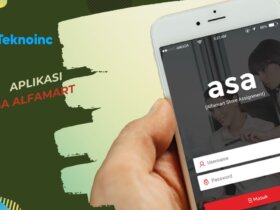
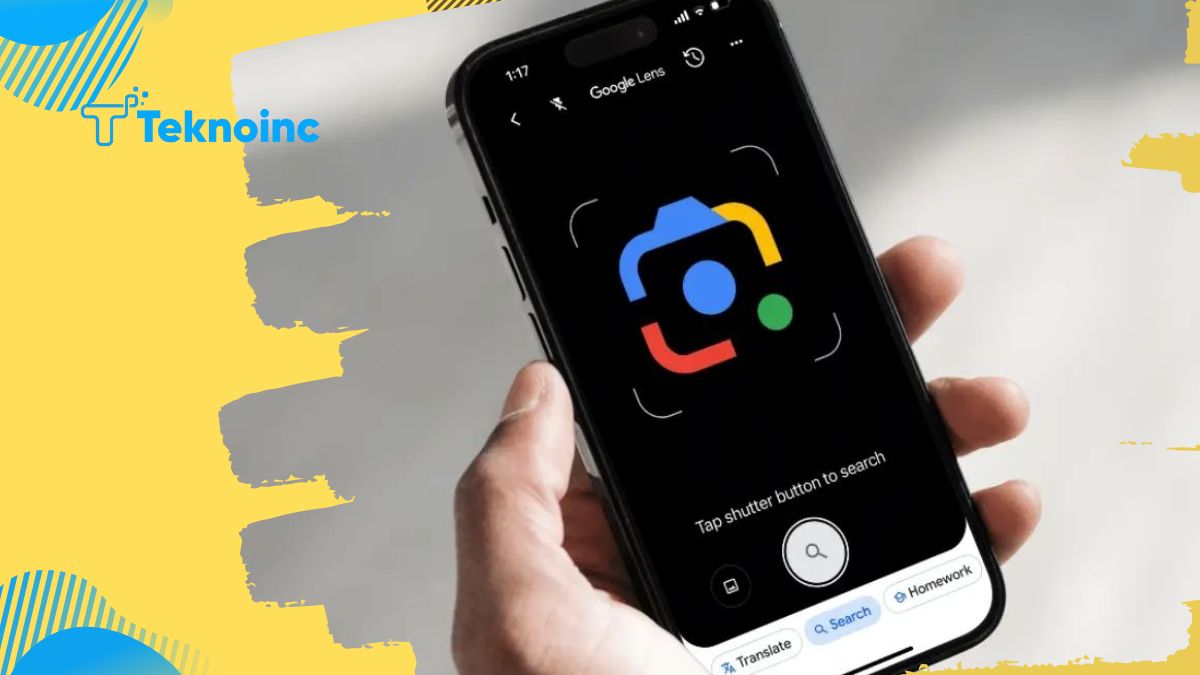

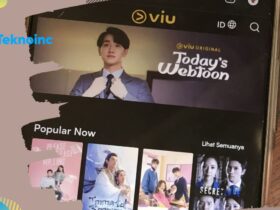
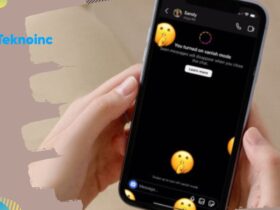
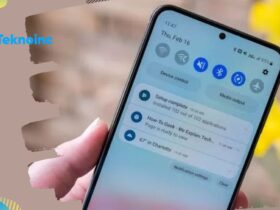
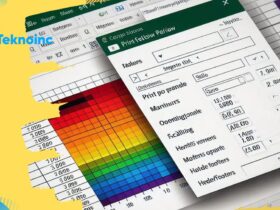
Leave a Reply